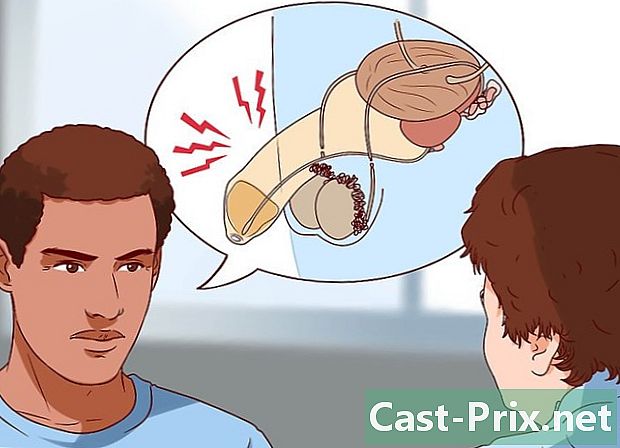Πώς να χρησιμοποιήσετε το Skype στα Windows 8
Συγγραφέας:
Louise Ward
Ημερομηνία Δημιουργίας:
3 Φεβρουάριος 2021
Ημερομηνία Ενημέρωσης:
1 Ιούλιος 2024

Περιεχόμενο
Σε αυτό το άρθρο: Χρήση της εφαρμογής Skype χρησιμοποιώντας την έκδοση Desktop του Skype
Το Skype είναι πελάτης Voice over Internet Protocol (VoIP) που σας επιτρέπει να στέλνετε, να πραγματοποιείτε κλήσεις φωνής και βίντεο με άλλα άτομα. Εάν χρησιμοποιείτε τα Windows 8, μπορείτε να κατεβάσετε την έκδοση των Windows 8 του Skype ή να κατεβάσετε την έκδοση desktop του Skype για Windows. Αυτές οι δύο εκδόσεις σας επιτρέπουν να συνομιλείτε με άλλους χρήστες, αλλά η έκδοση της επιφάνειας εργασίας είναι λίγο πιο ολοκληρωμένη.
στάδια
Μέθοδος 1 Χρήση της εφαρμογής Skype
-

Ανοίξτε την οθόνη αρχή. Πηγαίνετε στην οθόνη αρχή πατώντας το πλήκτρο ⊞ Κερδίστε ή κάνοντας κλικ στο εικονίδιο των Windows στην κάτω αριστερή γωνία της επιφάνειας εργασίας (μόνο για Windows 8.1). -

Κάντε κλικ ή πατήστε το κουμπί τυφλός. Αυτό θα ανοίξει το Windows Store. -

Αναζήτηση για "Skype" Η γραμμή αναζήτησης βρίσκεται στην επάνω δεξιά γωνία του παραθύρου. -

Επιλέξτε την επιλογή "Skype". Βεβαιωθείτε ότι έχετε επιλέξει την εφαρμογή Skype και όχι οποιοδήποτε από τα αποτελέσματα αναζήτησης. -

Κάντε κλικ ή πατήστε το κουμπί εγκατάσταση. -

Συνδεθείτε σε λογαριασμό της Microsoft αν δεν έχει ολοκληρωθεί ακόμα. Εάν ρυθμίσατε τα Windows να χρησιμοποιούν τοπικούς λογαριασμούς αντί ενός λογαριασμού της Microsoft, θα σας ζητηθεί να συνδεθείτε σε έναν λογαριασμό Microsoft. Εάν προτιμάτε να συνεχίσετε να χρησιμοποιείτε τον τοπικό σας λογαριασμό, επιλέξτε Αποκτήστε πρόσβαση σε κάθε εφαρμογή ξεχωριστά. -

Καταχωρίστε τα στοιχεία του λογαριασμού σας Microsoft. Αυτός είναι ο λογαριασμός που χρησιμοποιείτε για να συνδεθείτε στο Skype. Αν έχετε εγγραφεί στο Skype πριν αλλάξει σε λογαριασμούς της Microsoft, μπορείτε να χρησιμοποιήσετε τα δεδομένα σύνδεσης από το λογαριασμό σας στο Skype. -

Επιστρέψτε στην οθόνη αρχή. Θα δείτε το εικονίδιο Skype στη λίστα των εφαρμογών σας. -

Κάντε κλικ ή πιέστε το εικονίδιο Skype για να ξεκινήσετε το Skype. Το Skype θα ζητήσει πρόσβαση στην κάμερά σας (εάν υπάρχει κάποια). -

Συνδεθείτε με το λογαριασμό σας Skype / Microsoft. Θα μεταφερθείτε στην κύρια οθόνη του Skype μετά από σύνδεση. -

Ξεκινήστε μια συνομιλία με μια επαφή. Κάντε κλικ ή επιλέξτε μια επαφή στη λίστα στα δεξιά για να ξεκινήσετε μια συζήτηση. Μπορείτε να δείτε όλες τις επαφές σας κάνοντας κλικ στο μενού επαφές. -

Ξεκινήστε μια κλήση φωνής ή βίντεο. Αν έχετε εγκαταστήσει μια κάμερα, μπορείτε να ξεκινήσετε μια κλήση φωνής ή βίντεο με τους φίλους σας. Ανοίξτε τη σελίδα συζήτησης για μια επαφή και κάντε κλικ είτε στο τηλέφωνο για φωνητική κλήση είτε στην κάμερα για βιντεοκλήση. -

Κάντε κλικ ή πατήστε το κουμπί αναζήτηση στην κύρια οθόνη για να προσθέσετε περισσότερες επαφές. Αυτό το κουμπί μοιάζει με μεγεθυντικό φακό. Μπορείτε να αναζητήσετε άλλους χρήστες του Skype με τα ονόματα χρηστών ή τις διευθύνσεις ηλεκτρονικού ταχυδρομείου τους. -

Αλλάξτε την κατάστασή σας. Κάντε κλικ στην εικόνα του προφίλ σας στην επάνω δεξιά γωνία για να αλλάξετε την κατάστασή σας και να εισαγάγετε μια διάθεση
Μέθοδος 2 Χρήση της έκδοσης Desktop του Skype
-

Επισκεφθείτε τον ιστότοπο του Skype στο πρόγραμμα περιήγησης ιστού. Μπορείτε να χρησιμοποιήσετε την έκδοση desktop του Skype για Windows, η οποία λειτουργεί ακριβώς όπως οι προηγούμενες εκδόσεις του Skype για Windows. -

Κατεβάστε το πρόγραμμα εγκατάστασης των Windows από την τοποθεσία Web του Skype. Κάντε κλικ στο κουμπί Κατεβάστε το Skype και στη συνέχεια Κάντε λήψη του Skype για Windows Desktop για να ξεκινήσει η λήψη. -

Εκτελέστε το πρόγραμμα εγκατάστασης. Ακολουθήστε τις οδηγίες του εγκαταστάτη για να εγκαταστήσετε το Skype για Windows στον υπολογιστή σας. Μπορείτε να αφήσετε τις επιλογές του εγκαταστάτη στις προεπιλεγμένες ρυθμίσεις. -

Ξεκινήστε το Skype. Θα βρείτε μια συντόμευση Skype στην επιφάνεια εργασίας σας. Αν δεν μπορείτε να το βρείτε, μεταβείτε στην οθόνη αρχήκάντε κλικ στο βέλος χαμηλός στο κάτω μέρος της οθόνης και αναζητήστε το Skype στη λίστα εγκατεστημένων προγραμμάτων. -

Συνδεθείτε στο λογαριασμό σας. Μπορείτε να συνδεθείτε στο Skype χρησιμοποιώντας το λογαριασμό σας Microsoft ή τα στοιχεία σύνδεσης του λογαριασμού σας στο Skype. Εάν δεν έχετε λογαριασμό, μπορείτε να δημιουργήσετε ένα δωρεάν. -

Ξεκινήστε μια συνομιλία με μια επαφή. Κάντε κλικ σε μια επαφή στη λίστα στα αριστερά για να ξεκινήσετε μια συνομιλία. -

Ξεκινήστε μια κλήση φωνής ή βίντεο. Εάν έχετε εγκαταστήσει μια κάμερα, μπορείτε να ξεκινήσετε μια κλήση φωνής ή βίντεο με τις επαφές σας. Ανοίξτε τη σελίδα συζήτησης για μια επαφή και κάντε κλικ είτε στο τηλέφωνο για φωνητική κλήση είτε στην κάμερα για βιντεοκλήση. -

Κάντε κλικ ή πατήστε το κουμπί αναζήτηση στην κύρια οθόνη για να προσθέσετε περισσότερες επαφές. Αυτό το κουμπί μοιάζει με μεγεθυντικό φακό. Μπορείτε να αναζητήσετε άλλους χρήστες του Skype με τα ονόματα χρηστών ή τις διευθύνσεις ηλεκτρονικού ταχυδρομείου τους. -

Αλλάξτε την κατάστασή σας. Κάντε κλικ στην εικόνα του προφίλ σας στην επάνω δεξιά γωνία για να αλλάξετε την κατάστασή σας και να ανανεώσετε τη διάθεσή σας.